Outlook: Hur man lägger till ett klickbart telefonnummer i e-postsignatur
Normalt visas ett telefonnummer som lagts till i e-postsignaturen som vanlig text i Outlook. Här berättar den här handledningen hur du lägger till ett telefonnummer som är klickbart i e-postsignaturen.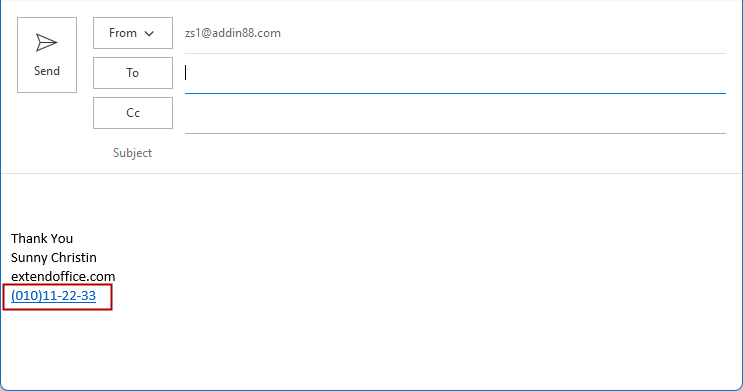
VBA för att skriva ut e-post utan bilder
- Automatisera e-post med Auto CC / BCC, Automatisk vidarebefordran genom regler; skicka Auto-svar (Out of Office) utan att kräva en utbytesserver...
- Få påminnelser som BCC-varning när du svarar alla medan du är i BCC-listan, och Påminn när du saknar bilagor för bortglömda bilagor...
- Förbättra e-posteffektiviteten med Svara (alla) med bilagor, Lägg automatiskt till hälsning eller datum och tid i signatur eller ämne, Svara på flera e-postmeddelanden...
- Effektivisera e-post med Återkalla e-postmeddelanden, Tillbehörsverktyg (Komprimera alla, Autospara alla...), Ta bort dubbletteroch Snabbrapport...
Obs: Här tar Outlook 2021 som en instans, stegen och beskrivningarna kan ha vissa skillnader i andra Outlook-versioner.
Lägg till ett klickbart telefonnummer i e-postsignaturen
1. Aktivera Outlook, i vyn E-post, under fliken Hem, klicka på Ny E-post för att aktivera en ny Meddelande fönster.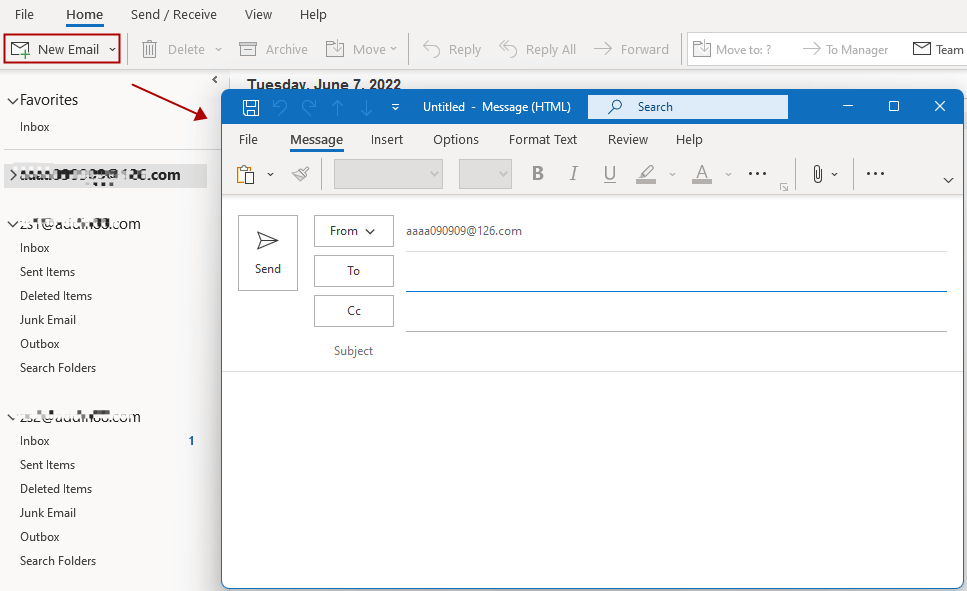
2. I Meddelande fönstret klickar Insert fliken och klicka sedan på namnteckning > namnteckning. Se skärmdump:

3. Klicka sedan Nya knapp under Epostsignatur fliken i Signatur och brevpapper fönster för att visa Ny signatur dialogrutan och skriv sedan ett namn för den nya signaturen. Klick OK.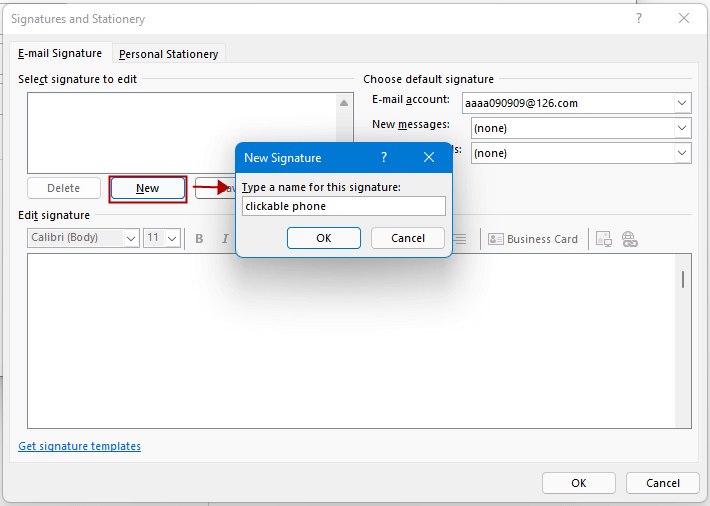
4. Gå tillbaka till Signatur och brevpapper i fönstret Redigera signatur textrutan, skriv signaturinnehållet utan telefonnumret. Klicka sedan på hyperlänk ikonen.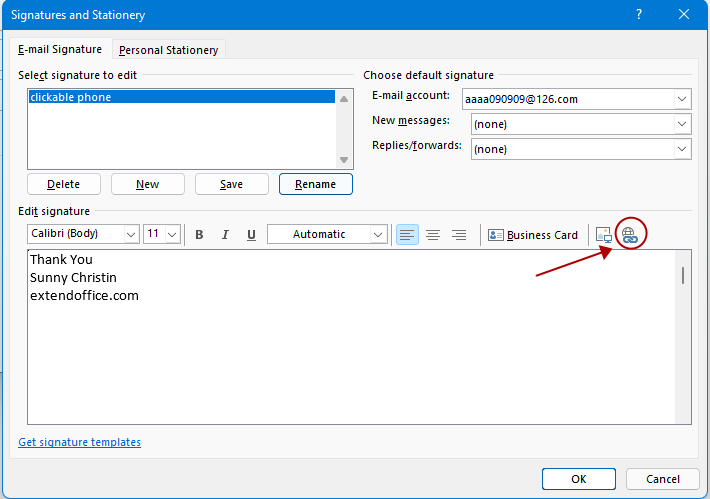
5. I Insert Hyperlänk fönstret, skriv det telefonnummerformat du vill ska visas i signaturen i Text som ska visas textrutan och skriv det faktiska telefonnumret utan några avgränsningar med tel: längst fram i Adress textruta. Klick OK.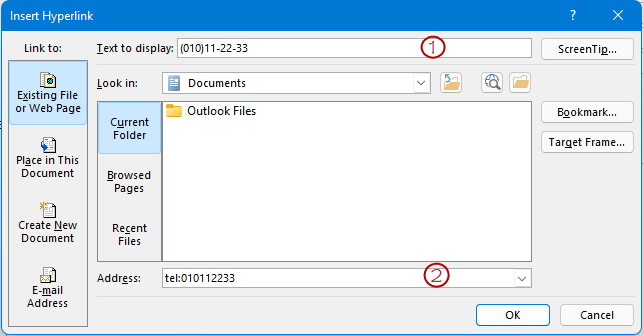
Du kan se telefonnumret visas i blått och med en understrykning. Klick OK för att framgångsrikt skapa signaturen.
Nu när du skapar ett nytt e-postmeddelande eller svarar på eller vidarebefordrar ett e-postmeddelande i Meddelande fönstret klickar Insert fliken och välj signaturen som innehåller telefonnumret under namnteckning grupp, kommer signaturen med det klickbara telefonnumret att infogas i e-postmeddelandet.
Du kan testa det klickbara telefonnumret så här:
Håll ctrl för att klicka på länken till telefonnummer, ett fönster dyker upp för att fråga dig vilken app som används för att öppna länken, klicka på den du behöver och klicka OK.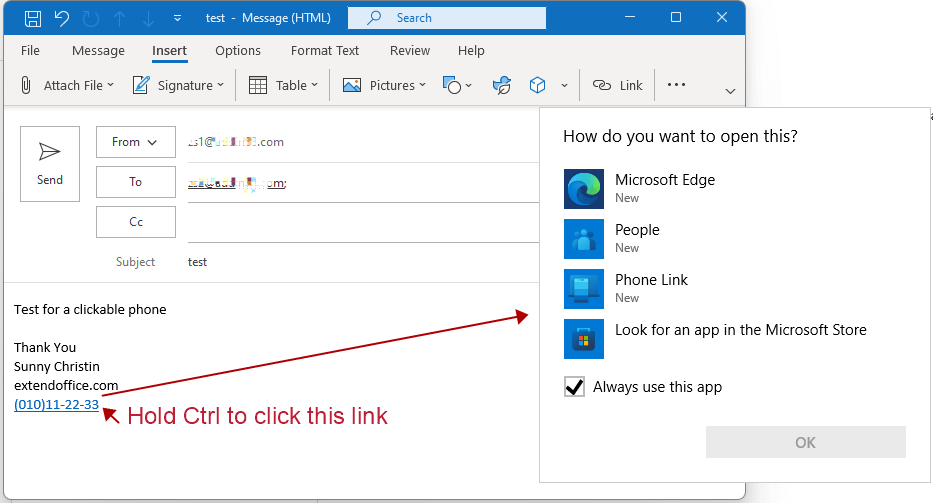
Bästa kontorsproduktivitetsverktyg
Kutools för Outlook - Över 100 kraftfulla funktioner för att överladda din Outlook
🤖 AI Mail Assistant: Instant proffs-e-postmeddelanden med AI-magi – ett klick för geniala svar, perfekt ton, flerspråkig behärskning. Förvandla e-post utan ansträngning! ...
📧 Email Automation: Frånvaro (tillgänglig för POP och IMAP) / Schemalägg Skicka e-post / Auto CC/BCC enligt regler när du skickar e-post / Automatisk vidarebefordran (avancerade regler) / Lägg automatiskt till hälsning / Dela automatiskt e-postmeddelanden med flera mottagare i individuella meddelanden ...
📨 Email Management: Hämta enkelt e-postmeddelanden / Blockera bluff-e-postmeddelanden av ämnen och andra / Ta bort duplicerade e-postmeddelanden / Avancerad Sökning / Konsolidera mappar ...
📁 Bilagor Pro: Batch Spara / Batch lossa / Batchkomprimera / Automatisk sparning / Auto Lossa / Automatisk komprimering ...
🌟 Gränssnittsmagi: 😊 Fler vackra och coola emojis / Öka din Outlook-produktivitet med flikar / Minimera Outlook istället för att stänga ...
👍 Underverk med ett klick: Svara alla med inkommande bilagor / E-postmeddelanden mot nätfiske / 🕘Visa avsändarens tidszon ...
👩🏼🤝👩🏻 Kontakter och kalender: Lägg till kontakter i grupp från valda e-postmeddelanden / Dela upp en kontaktgrupp till individuella grupper / Ta bort påminnelser om födelsedag ...
Över 100 funktioner Vänta på din utforskning! Klicka här för att upptäcka mer.

